정렬 가능한 열 및 입력 필터를 사용하여 vSphere Client 인벤토리에서 특정 조건을 충족하는 개체를 정렬하고 찾을 수 있습니다.
열을 기준으로 개체 목록을 보기를 정렬할 수 있습니다. 이러한 목록 보기는 글로벌 인벤토리 목록 창에서 선택하거나 검색 결과에서 찾을 수 있습니다.
목록 보기에서 필터 필드를 사용하여 개체를 필터링할 수 있습니다.
예를 들어 이름, 프로비저닝된 공간, 사용된 공간 등을 기준으로 가상 시스템을 정렬할 수 있습니다. 이름, 상태 등을 기준으로 필터링할 수 있습니다.
프로시저
- vSphere Client 홈 페이지에서 글로벌 인벤토리 목록을 선택합니다.
- 개체 목록 보기를 열려면 목록에서 개체 유형을 선택합니다.
선택한 유형의 개체가 인벤토리에 없으면 빈 페이지가 표시됩니다.
- (선택 사항) 개채를 정렬할 기준이 될 열을 클릭합니다. 해당 열을 다시 클릭하여 정렬 순서를 반대로 할 수 있습니다.
- 개체 목록 보기에서 열을 추가하거나 제거합니다.
- 열 선택 아이콘(
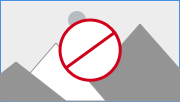 )을 클릭합니다. 이 아이콘은 개체 목록 보기의 왼쪽 아래 모서리에 있습니다.
)을 클릭합니다. 이 아이콘은 개체 목록 보기의 왼쪽 아래 모서리에 있습니다.
열 표시 팝업이 나타납니다.
- (선택 사항) 개체 목록 보기에 열을 표시하려면 목록에서 열의 확인란을 선택합니다.
- (선택 사항) 개체 목록 보기에서 열을 숨기려면 목록에서 해당 열의 확인란을 선택 취소합니다.
- (선택 사항) 인벤토리 개체를 필터링하려면 인벤토리 개체 목록 테이블의 오른쪽 위 모서리에 있는 필터 필드에 필터링 매개 변수를 입력합니다. 예를 들어 가상 시스템 목록 보기에서 전원 켜짐 상태인 모든 가상 시스템을 필터링하려면 전원 켜짐을 입력해야 합니다.
필터링 조건을 충족하는 인벤토리 개체의 목록이 선택된 정렬 순서로 표시됩니다.
다음에 수행할 작업
개체 목록에 필터를 적용한 후에는 로그인 세션 중에 필터가 활성 상태가 됩니다. 필터링된 인벤토리 개체 목록을 지우려면 필터 필드에서 해당 필터 조건을 삭제합니다.